Как отправить музыку в Вайбере с телефона?
Как в Вайбере отправить музыку
В мессенджере Viber можно не только писать сообщения и звонить друзьям. Перед тем, как отправить песню в вайбере, нужно рассмотреть все способы осуществить эту несложную процедуру.
Приложение Viber способно пересылать собеседнику музыку и песни. Последовательность действий зависит от операционной системы мобильного телефона. Важно знать, какие шаги надо предпринять для определенного случая.
Отправка медиа — файлов через Андроид
В приложении на телефонах с такой операционной системой нет кнопки, отведенной на музыкальные файлы. Это не означает, что песню невозможно переслать. Достаточно придерживаться последовательности:
- Найти нужный диалог и открыть его
- Нажать пиктограмму в виде трех точек, которая означает «Дополнительно»
- Выбрать опцию «Отправить файл»

- В предложенных папках открыть «Music»
- Здесь найти нужный файл и отправить музыку собеседнику
Важно! Перед отправкой музыкального файла, необходимо убедиться, что размер его не превышает 10 Мегабайт.
Отправка музыки через iOs
По сравнению с операционной системой Android, процесс пересылки песни в вибере на Айфоне довольно проблематичен. Связано это с соблюдением авторских прав. Обойти ограничения помогает программа iTransfer. Нужно соблюсти довольно большой перечень действий:
- Открыть в программе папку «Music Library»

- В списке файлов, загруженных с iTunes, найти нужный
- Нажать кнопку «Open In»
- Найти иконку вайбера и открыть список чатов
- Подтвердить отправку файла
Приложение платное, однако это один из немногих способов отправить музыкальный файл через вибер.
Проблемы с пересылкой медиа-файлов
Ситуация может возникнуть независимо от ограничений мессенджера. Сбой при пересылке происходит из-за названий папок, написанных на русском языке. Такие файлы, вайбер просто не найдет.
Плохое интернет-соединение мешает отправке музыки. Viber может не поддерживать определенные расширения. Все эти проблемы могут привести к невозможности отправки нужных песен.
Отправка объемных музыкальных файлов
Для того, чтобы осуществить данную процедуру, необходимо использовать несколько методов:
Метод 1. Приложения для сжатия
Существуют специальные программы для компрессии песен до необходимого объема. Скачать их можно совершенно бесплатно
Метод 2. Файлообменники
Музыку можно добавить в любое облачное хранилище или обменник, а затем отправляется ссылка на файл.
Метод 3. Архиваторы
Не всегда помогают сжать до определенного размера, но более распространены.
Метод 4. Сторонний мессенджер
Другая почтовая программа или приложение с отсутствием определенных ограничений, способна отправить музыку и песни.
xn——6kcabbfbf6ac7bhz5aqnojnko2hwf.xn--p1ai
Как отправить музыку в Вайбере с телефона
Давай посмотрим, как отправить музыку, песню, аудиозапись в Вайбере с телефона на Iphone (iOS) или Android.
Мы уже привыкли, что мессенджеры позволяют полноценно общаться. Мы не только отправляем текстовые сообщения и перезваниваемся. Мы делимся в приложениях фотографиями, мувиками, гифками и видео. А как же музыка? И ее, конечно же, тоже можно пересылать.
Делимся треками с устройством на Андроид
Специальной кнопки для аудио-файлов в Вайбере для Андроида нет. «Специальной» — это мы проводим аналогию с пересылкой фотографий и видео, когда жмем кнопку «Галерея» и там ищем нужный файл. Но сомневаться в том, можно ли отправить аудиозапись в Вайбере на этой платформе не стоит.
Чтобы все получилось нужно:
- Открыть чат с человеком, с которым хочешь поделиться треком.
- Жми на кнопку «Дополнительно» (три точки вряд, расположенные внизу экрана, справа).
- Выбирай «Отправить файл» . Откроется ряд папок, тебе нужна «Music» .
- В этой папке находится вся музыка, которая есть на устройстве. К сожалению, возможности выбора по поиску здесь нет. Поэтому остается прокручивать список в поисках нужного файла. Нашел? Нажимай на трек и отправка аудиофайла через Viber начнется автоматически.

Для пересылки любых файлов, в том числе и аудио через Вайбер действует одно ограничение: размер файла. Отправить песню по Вайберу с телефона можно только ту, которая «весит» не более 10 Мб. При перемещении «тяжелых» сообщений система может выдать ошибку.
Также в июле 2017 года разработчики анонсировали встроенные возможности приложения и одним из должен быть «Spotify» (это главный музыкальный стриминговый сервис в мире). Но пока мы не видим его в нужном разделе, ждем обновлений!
Пересылаем треки с Айфона
А вот тут все гораздо сложнее. По правилам Apple пересылка (любым способом, и через Вайбер в том числе) аудиофайлов приравнивается к нарушению авторского права, проще говоря – к пиратству. Поэтому отправить музыку в Вибере по инструкции, приведенной для Андроида не получится: файловая система в iOS закрыта. Тут есть только один выход: использовать программу iTransfer.
Как отправить музыку в Вайбере с Айфона в обход ограничений:
- Запускай iTransfer и жми кнопку Music Library.


- На экране появится список аудиофайлов, которые были загружены с iTunes.
- Выбирай и открывай нужный плейлист, отмечай музыку, которую собираешься пересылать.
- Жми на кнопку «Открыть в» (Open in).
- Откроется список приложений. Активируй ползунок напротив значка Вайбера.
- Жми на изображение мессенджера.
- В открывшемся списке чатов выбирай нужный и подтверждай пересылку.
Скачивается это спасительное приложение на App Store. Оно платное, но сумма менее 300 рублей – не слишком большая расплата за спасение от кучи всплывающей рекламы. Поэтому наш совет – устанавливай платную версию программы.
Еще способы для отправки музыки более 10Мб.
- Аналогично с отправкой видео, если приложения которые ужимают/компрессуют файл до заданного значения подробнее вот тут: https://o-viber.ru/kakoj-razmer-video-mozhno-otpravit-po-viber.html
- Можно залить на файлообменник или помести в google диск, дропбокс, yandex диск и другие облачные хранилища и уже потом отправить ссылку.
- Можно воспользоваться архиваторов, но не всегда аудиофайлы сжимаются на много более размере
- На крайний случай можно воспользоваться другим мессенджером или почтовой программой.
- Можно отправить с ПК, если есть доступ. А Музыку фот с файлом на ПК можно делать что угодно — сжимать, архивировать и т.п. Например с помощью сервисов: ofoct.com или online-convert.com
- Если знаешь еще варианты, пиши в комментариях, добавим в статью!

Спасибо!
o-viber.ru
Как быстро отправить в Вайбере музыку
Популярный мессенджер Вибер позволяет обмениваться не только текстовыми короткими смс, но и другими типами файлов. В частности – аудио и музыкальными композициями. Это лучший способ поделиться с собеседником своими эмоциями и поздравить его с любым праздником. Мы предлагаем ознакомиться с пошаговой инструкцией – как в Вайбере отправить музыку за несколько секунд.
Файл, который вы планирует отправить собеседнику, должен храниться в памяти устройства или на флеш-карте. Менеджеры, хранящие онлайн-загрузки, использовать невозможно – композиция попросту не будет отображена в списке допустимых к отправке.
Алгоритм действий в данном случае прост:
- Откройте групповой или индивидуальный чат.
- Найдите в нижней части дисплея строку, в которой пишутся сообщения.
- Рядом с ней есть значок «+», нажмите на него.
- В открывшемся дополнительном меню выберите тип сообщения (видео, аудио или фото). В данном случае нас интересует аудио, а конкретно – Музыка.
- Выбираем композицию.
- Жмем кнопку Отправить.
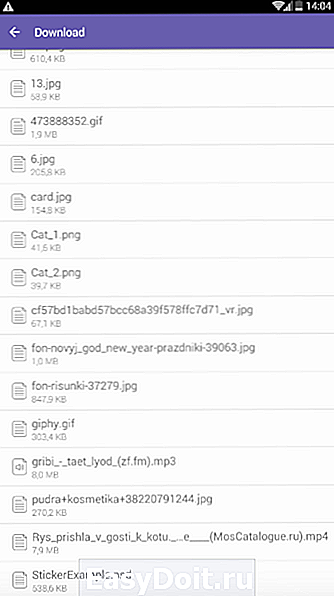
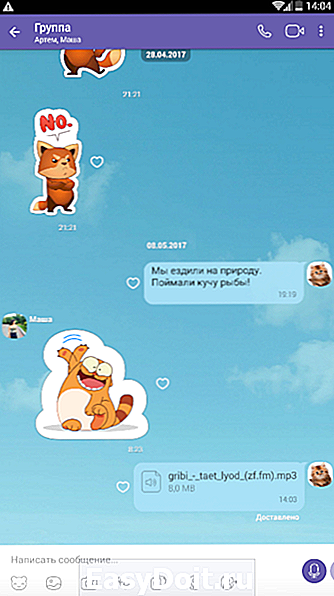
Все, через несколько секунд она отправится собеседнику и будет загружена на его телефон. Он сможет открыть ее сразу и прослушать в бесперебойном режиме.
Обратите внимание! Аналогичным способом можно отсылать не только музыкальные дорожки, но и другие форматы сообщений. Разработчики предлагают максимум удовольствия и минимум ограничений в данном процессе.
Какие проблемы могут возникнуть в процессе
Даже соблюдая вышеописанные рекомендации, пользователь может столкнуться с проблемами при отсылке медиафайла. Как отправить музыку в Вибере даже при некоторых ограничениях:
- Обратите внимание на название мелодии или папки, в которой она хранится. При использовании кириллицы могут возникнуть вышеописанные проблемы. Переименуйте названия, используя латинский алфавит, это легко сделать вручную.
- Мессенджер не видит список дорожек, проблема решается простой перезагрузкой гаджета, а, соответственно, и программы.
- Плохая скорость интернета может стать причиной перебоев с отсылкой сообщения с вложением. Проверьте тип соединения и, если такая ситуация повторяется часто, смените провайдера или поставщика услуги мобильный интернет.
- Расширение вложения – более старые версии программы не поддерживают некоторые из них, обновите ее или используйте другие композиции.
xn——7kcabbec2afz1as3apmjtgqh4hrf.com
Пересылка в viber аудиозаписей и музыки своим друзьям
Добрый день, друзья! Как часто нас завораживает хорошая песня, чудесная мелодия, звук моря, леса. Возникает желание не только сохранить аудиозапись для себя, но и поделиться с друзьями. Переслать приятелям и знакомым звуковой файл можно с помощью viber, где бы вы не находились. Главное – иметь возможность подключиться к интернету.
Можно ли в viber переслать другу песню или голосовое сообщение
Вайбер — инструмент не только для общения.

Он позволяет делиться любыми звуковыми файлами, будь то песни, запись с концерта, голосовое письмо. Музыка отправляется через мессенджер, установленный на мобильном телефоне, компьютере.
Впрочем, есть одно ограничение — размер файла не может быть более 200 Мб.
Как в вайбере отправить аудиофайл, музыку, голосовое сообщение на телефоне и компьютере
Существует несколько способов отправки песни, понравившейся мелодии через viber.

Чаще всего используется способ, аналогичный отправке видео или любого другого документа:
- откройте чат с другом, которому вы хотите направить запись;
- нажмите на три горизонтальные точки и выберите опцию «отправить файл»;
- в открывшемся меню выберите ту песню, которой хотите поделиться.
Обратите внимание — мелодия должна быть сохранена на вашем устройстве.
Действовать в этом случае нужно так:
- откройте приложение, нажмите на Music Library;
- в библиотеке выберите нужную мелодию;
- кликнете на опцию «Открыть в», найдите вайбер;
- выберите чат, отправьте респонденту запись.
Быстро и легко справиться с задачей на самых разных устройствах можно так:
- найдите запись в интернете, отправьте ссылку;
- если вы получили мелодию от другого приятеля, просто перешлите ее;
- загрузите аудиофайл на облачный сервис, скиньте приятелям ссылку.
По-другому отправляется голосовое сообщение:
- откройте чат с пользователем, которому хотите отправить запись;
- нажмите на значок микрофона, удерживайте его;
- начните говорить — viber запустит диктофон.
Как только запись завершится, опустите микрофон — голосовое сообщение отправится.
Существует несколько способов отправки звуковых файлов по вайберу. Доступна и функция отправки голосовых сообщений.
nashkomp.ru
Как отправить песню, музыку по Вайберу собеседнику
Мессенджеры с каждым годом становятся все более совершенными, добавляются новые возможности. На протяжении всего времени существования программ, которые используются для общения, довольно важной функцией считалась передача файлов. В текстовые сообщения стало возможно добавлять медиафайлы для их отправки достаточно давно. Рассмотрим подробнее то, как отправить песню по вайберу и есть ли ограничения.

Как проводится отправка?
Для начала следует учесть тот момент, что отправляемый файл должен находится в памяти устройства. Отправка файла проводится следующим образом:
- Сперва следует открыть ветку общения или создать новую.
- В открытой ветке в нижней части экрана есть поле, в котором проводится ввод текста. Рядом есть изображение «+», при нажатии на который открывается дополнительное меню.
- В дополнительном меню предоставляется возможность выбора то, какой тип файла будет отправляться. Со всех действий выбираем «Музыка». Достаточно важно выбрать соответствующее действие, так как оно определяет то, какие форматы файлов будут отображаться.
- Проводим выбор медиафайла и нажимаем виртуальную клавишу «Отправить».

После этого файл будет автоматически добавлен в сообщение и отослан пользователю. Рассматривая то, как отправить песню по вайберу отметим, что рекомендации схожи с тем, что можно использовать для отправки и других типов файлов.
Возникновение проблем с отправкой музыки
В некоторых случаях отправка медиафайла не проводится даже при соблюдении рекомендаций. Это связано с возникающими проблемами, которые не связаны с ограничением мессенджера. Наиболее часто встречающимися проблемами можно назвать названием папок устройства, которые введены при использовании кириллицы. Все папки должны иметь название на английском языке. В противном случае мессенджер может не увидеть их.
Также проблемы могут заключаться в плохой скорости соединения с интернетом. Стоит учитывать, что музыка будет передаваться без проблем только при наличии хорошего соединения с интернетом. Не стоит забывать о том, что есть довольно много различных расширений звуковых файлов, некоторые могут не читаться мессенджером. Вышеприведенные моменты следует учитывать при рассмотрении того, как отправить музыку в вайбере и какие могут возникать при этом проблемы.
xn——6kcbabcghy3bdq0cpysercfo2g1fk.xn--p1ai
Отправить песню в Вайбере
Согласно статистике, многие пользователи не знают как отправить песню в Вайбере. Методика отправки файла зависит от операционной системы, установленной на устройстве.
Как отправить музыку на Android
ОС от Google отличается открытым доступом ко всем внутренним папкам смартфона/планшета, поэтому проблем с передачей мультимедийных файлов не возникает. Чтобы осуществить передачу аудио понадобится:
- Открыть мессенджер.
- Зайти в чат с человеком, которому необходимо передать файл.

- Под строкой «Напишите сообщение…», находится панель с дополнительными возможностями. Щёлкните по троеточию.
- Откроется небольшое меню, где следует выбрать «Открыть файл».

- Появится список из папок, следует выбрать ту, где хранится музыка.
- Ещё один щелчок по аудиофайлу, и он будет отправлен пользователю.

Примечание! Прежде чем отправить музыку её нужно переместить во внутреннюю память устройства, поскольку мессенджер не имеет доступа к карте памяти
В качестве альтернативного решения выступает передача трека через файловый менеджер, по типу «ES Проводник»:
- Откройте через приложение папку с аудио файлами.
- Выделите нужный трек и в настройках найдите пункт «Отправить».

- Выберите Viber и определитесь с адресатом для получения композиции.

С помощью такого решения можно отправлять песни даже с карты памяти.
Важно! Внутри программы проигрываются треки только стандартного формата (mp3, wav). Пересылая песни формата flac, надеяться на воспроизведения штатным плеером не приходиться. Потребуется проследовать по пути сохранения аудиофайлов
Чтобы после сохранения музыки найти её и переместить в другую директиву, достаточно открыть файловый менеджер и перейти в папку «Download». Среди других файлов, сохраненных с интернета, будет находиться полученная аудиодорожка.
Как отправить музыку на iOS
А вот с системой от Apple дела обстоят значительно. Здесь Viber музыка требует установки дополнительного софта в виде программы iTransfer.
- Запустите приложение и перейдите в папку «Music Library».
- Выделите музыку для передачи.
- Нажмите кнопку «Open in».
- В появившимся списке приложений, понадобится выбрать Вайбер.
- Среди активных списков чатов, выберите тот, куда следует отослать документ.
Приложение является бесплатным, но при желании избавиться от навязчивой рекламы, придется доплатить 300 рублей. Программа также поддерживает работу с облачными хранилищами, что наверняка пригодиться для сохранения отдельных песен.
Как отправить музыку на Windows
Со старшей версией на компьютере процесс обстоит наиболее простым образом.
- Зайдите в чат с абонентом, которому необходимо переправить файл.

- Нажмите на значок «+» рядом со строкой сообщения.

- Выберите актуальную для загрузки аудиодорожку.

Сохраняются треки в папке загрузок по умолчанию.
Заключение
Мессенджер удобен не только возможность обмениваться сообщениями и бесплатными звонками, но и функциям для того, чтобы сохранить музыку с Вайбера на телефон. Переслать аудиофайл можно с любой актуальной ОС.
xn—-7sbdcrwk5aq.xn--p1ai
Как отправить песню в Viber
Отправкой аудиофайлов по сети сейчас никого не удивишь, это повседневная функция. Но в каждом конкретном мессенджером эта функция реализована немного иначе, имеет свой интерфейс. Сегодня мы рассмотрим, как отправить музыку в Вайбере. Также через Вайбер можно отправить видео.
Как отправить музыку или голосовое сообщение?
Начнем с того, что отдельной функции “Отправка музыки” в Вайбер нет. Чтобы отправить песню через Вайбер, вам нужно сделать следующие шаги:
- открыть диалог (чат) из нужным вам собеседником;
- нажать на кнопку с тремя точками (она называется “Дополнительно”);
- найти и выбрать пункт “Отправка файла”;
- откроется дерево файлов, в котором найдите нужный файл;
- все – теперь можно переслать этот файл. Нажмите, чтобы отправить его другу через Вибер.
Ниже приведен скриншот, где указано, что нужно делать:

Заметим, что музыка может находиться где угодно, а точнее – туда, куда вы ее сохранили. По умолчанию это папка Music. Но если вы скачали песню из интернета, то она попадет в папку Downloads. Поэтому, перед отправкой песни, убедитесь, что знаете ее расположение.
Если вы хотите поздравить кого-то с днем рождения, или по иному поводу, и отправить ему песню и открытку – у нас есть статья об этом.
Если вам понравилась песня, которую вам прислали, вы можете сохранить ее на компьютер.
Не всякую песню можно отправить. У Viber есть ограничение на максимальный размер файла – это 10 мегабайт. Если у вас трек в mp3, скорей всего, все нормально. Такие песни занимают примерно 3-5 мегабайт каждая. Но если у вас есть более обьемная запись (например, аудиокнига), отправка будет проблематичной. Нужно разбить такую запись на более мелкие, воспользовавшись одним из онлайн-сервисов.
Другой вариант – это попробовать заархивировать песню. Она может незначительно уменьшиться в рамере, но много вы не выиыграете, максимум – это несколько сотен килобайт. Впрочем, этого бывает достаточно.
Как сохранить музыкальный файл на устройство
Когда вам прислали какой-то трек, его нужно как-то сохранить и открыть. Когда вы принимаете файл, вы видите прогресс-бар приема. Когда он дойдет до 100% – значит, файл уже успешно сохранен, и физически находится на вашем устройстве. Нажмите на него. Вайбер, в зависимости от типа файла, или откроет его в каком-либо плеере, либо предложит сохранить в какую-то папку.
Особенности на Андроид и IOS
Android довольно демократичная система, и сложностей с отсылкой аудио здесь нет. Просто следуйте приведенной выше инструкции. Все сложнее, если у вас девайс на ios – ipad или Айфон. Отправка музыки через Вайбер на IOS сложнее.
Политика компании-разработчика такова, что они запрещают вам пересылку аудиофайлов. Единственный вариант – использовать стороннее приложение, которое называется iTransfer. Оно доступно в AppStore. Приложение хоть и платное, но оно того стоит. Вот как отправить аудиофайл, используя это приложение:

- запустив приложение, найдите кнопку Music Library;
- вы увидите все аудиофайлы, которые есть у вас в iTunes;
- отметьте нужные песни;
- нажмите на кнопку “Open in” (в русской версии может называться “Открыть в”);
- вы увидите все приложения, в которые можно отправить музыку. Найдите там Вайбер;
- нажмите на иконку мессенджера, ищите нужный чат, подтверждайте отсылку файла.
Альтернативные варианты пересылки
- Можно пересылать файлы не напрямую, а заливая их на какой-либо файлообменник или сетевой диск (Google Drive). В таком случае вы отсылаете лишь ссылку на файл, а сам файл будет при этом какого угодно размера.
- Есть вариант скачать и попробовать в действии специальные приложения для сжатия музыки. Они сделают размер песни меньше, при этом качество звука ухудшится.
Если же вы знаете другие, альтернативные способы – пишите в комментариях, с удовольствием узнаем ваше мнение, и обновим статью.
greatchat.ru










